Okno dialogowe Ustawienia (Dołącz do wiadomości e-mail (fotografia))
Aby wyświetlić okno dialogowe Ustawienia (Dołącz do wiadomości e-mail (fotografia)) (Settings (Attach to E-mail (Photo))), kliknij na karcie  (Skanowanie z panelu operacyjnego) przycisk Dołącz do wiadomości e-mail (fotografia) (Attach to E-mail (Photo)).
(Skanowanie z panelu operacyjnego) przycisk Dołącz do wiadomości e-mail (fotografia) (Attach to E-mail (Photo)).
W oknie dialogowym Ustawienia (Dołącz do wiadomości e-mail (fotografia)) (Settings (Attach to E-mail (Photo))) można określić sposób działania urządzenia podczas dołączania do wiadomości e-mail jako fotografii obrazów zeskanowanych za pomocą panelu operacyjnego.
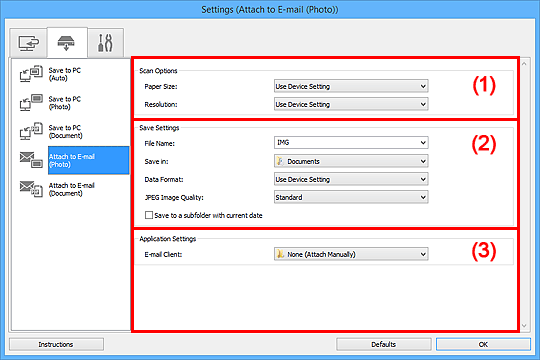
(1) Obszar Opcje skanowania
- Rozmiar papieru (Paper Size)
- Ustaw za pomocą panelu operacyjnego.
- Rozdzielczość (Resolution)
- Ustaw za pomocą panelu operacyjnego.
(2) Obszar Zapisz ustawienia
- Nazwa pliku (File Name)
-
Wprowadź nazwę pliku, w którym ma zostać zapisany obraz. Przy zapisywaniu pliku do jego podanej nazwy dodawany jest przyrostek w postaci daty i czterech cyfr o formacie „_20XX0101_0001”.
 Uwaga
Uwaga- Przy zaznaczeniu pola wyboru Zapisz w podfolderze z datą bieżącą (Save to a subfolder with current date) do podanej nazwy pliku dodawany jest przyrostek w postaci daty i czterech cyfr.
- Zapisz w (Save in)
-
Powoduje wyświetlenie folderu, w którym zapisywane są zeskanowane obrazy. Aby zmienić folder, wskaż folder docelowy w oknie dialogowym Wybierz folder docelowy (Select Destination Folder) wyświetlanym po wybraniu z menu rozwijanego polecenia Dodaj... (Add...).
Oto domyślne foldery zapisu.
- Windows 8.1: folder Dokumenty (Documents)
- Windows 8: folder Moje dokumenty (My Documents)
- Windows 7: folder Moje dokumenty (My Documents)
- Windows Vista: folder Dokumenty (Documents)
- Windows XP: folder Moje dokumenty (My Documents)
- Format danych (Data Format)
- Ustaw za pomocą panelu operacyjnego.
- Jakość obrazu JPEG (JPEG Image Quality)
- Umożliwia wybór jakości obrazu w plikach JPEG.
- Zapisz w podfolderze z datą bieżącą (Save to a subfolder with current date)
-
Zaznaczenie tego pola wyboru powoduje utworzenie w folderze określonym w polu Zapisz w (Save in) podfolderu o nazwie odpowiadającej bieżącej dacie i zapisanie w nim zeskanowanych obrazów. Zostanie utworzony folder o nazwie w postaci „20XX_01_01” (rok_miesiąc_dzień).
Jeśli to pole wyboru nie będzie zaznaczone, pliki zostaną zapisane bezpośrednio w folderze określonym w polu Zapisz w (Save in).
(3) Obszar Ustawienia aplikacji
- Klient poczty e-mail (E-mail Client)
-
Wskaż klienta poczty e-mail, w którym zeskanowane obrazy będą dołączane do wiadomości.
Klienta poczty e-mail, którego chcesz uruchamiać, możesz wskazać w menu rozwijanym.
 Uwaga
Uwaga
- Wskaż klienta poczty e-mail w oknie dialogowym Wybierz aplikację (Select Application), wyświetlonym po wybraniu w menu rozwijanym polecenia Dodaj... (Add...).
- Instrukcje (Instructions)
- Otwiera niniejszy podręcznik.
- Domyślne (Defaults)
- Umożliwia przywrócenie wartości domyślnych ustawieniom znajdującym się na wyświetlonym ekranie.

